Här är alla gratis menymallar för AnyRec DVD Creator för Mac. Börja ladda ner här och berika din DVD med dessa gratis mallar.
 Gratis nedladdning
Gratis nedladdning Gratis nedladdning
Gratis nedladdning Gratis nedladdning
Gratis nedladdning Gratis nedladdning
Gratis nedladdning Gratis nedladdning
Gratis nedladdning Gratis nedladdning
Gratis nedladdning Gratis nedladdning
Gratis nedladdning Gratis nedladdning
Gratis nedladdning Gratis nedladdning
Gratis nedladdning Gratis nedladdning
Gratis nedladdning Gratis nedladdning
Gratis nedladdning Gratis nedladdning
Gratis nedladdning Gratis nedladdning
Gratis nedladdning Gratis nedladdning
Gratis nedladdning Gratis nedladdning
Gratis nedladdning Gratis nedladdning
Gratis nedladdning Gratis nedladdning
Gratis nedladdning Gratis nedladdning
Gratis nedladdning Gratis nedladdning
Gratis nedladdning Gratis nedladdning
Gratis nedladdning Gratis nedladdning
Gratis nedladdningSteg 1 Ladda ner gratis menymallar
När du leds till den här sidan full av gratis menymallar kan du välja de du föredrar och klicka på Gratis nedladdning knappen på dem för att ladda ner dem. Du får en fil med RCC-tillägget. Kom ihåg mappen där du sparar mallarna.
Steg 2 Importera nedladdade menymallar
Starta AnyRec DVD Creator för Mac och gå till Inställningar fönstret från menyraden. På Online meny klickar du på ikonen med tre punkter bredvid Plats för att söka efter dina nedladdade mallar och importera dem till programvaran.
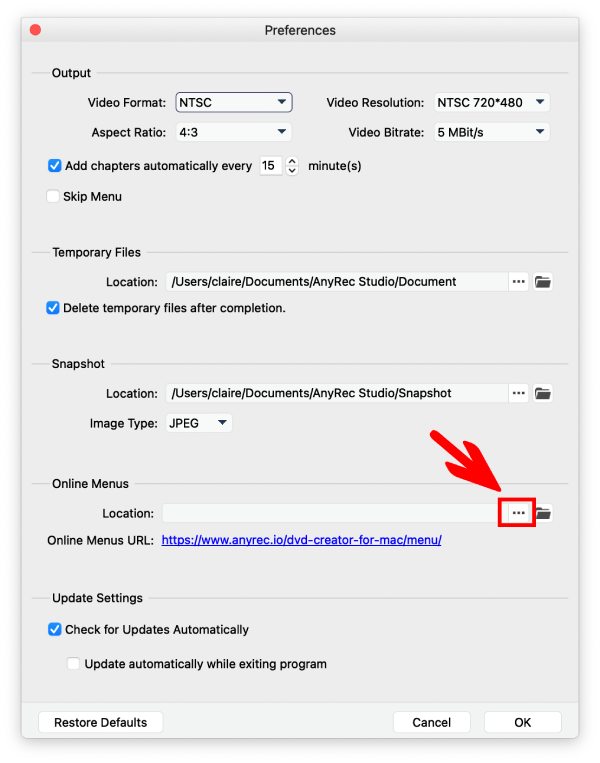
Steg 3 Använd mallar i AnyRec DVD Creator för Mac
Innan du ansöker måste du starta om DVD Creator för Mac. På detta sätt kan du framgångsrikt se de importerade mallarna. Klicka på Redigera meny knappen och välj mallar till vänster i popup-fönstret. För att öka längden på menyspelslingan, klicka på uppåtpilen ovanför Spara. Klicka sedan på Spara knappen för att ansöka.
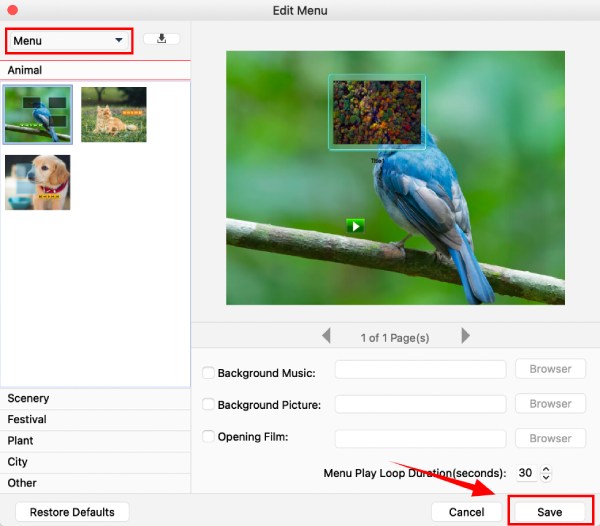
Copyright © 2025 AnyRec Studio. Alla rättigheter förbehållna.